In tekstverwerking zijn er drie beesten: Microsoft Word, OpenOffice en Google Docs. De meeste gebruikers zijn waarschijnlijk gebonden aan Word, maar dankzij de offline, samenwerkingsvrije aard ziet het er een beetje saai uit naast Google Documenten.
Of u Documenten nu als uw primaire tekstverwerker gebruikt, als een plaats om uw bestanden in de cloud te bewaren, of gewoon als kladblok voor uw online vondsten, deze tips helpen u het meeste uit Google Documenten te halen.

1. Eenvoudig uploaden . Als u snel bestanden van vrijwel elk formaat naar Google Documenten wilt uploaden, sleept en plaatst u bestanden van uw harde schijf naar de startpagina van Documenten. Als u een volledige map (zoals Mijn documenten) wilt uploaden, gaat u naar Uploaden> Map. Submappen zullen ook worden toegevoegd.
2. Betere foto invoegen. Voeg eenvoudig een foto in uw document in door bestanden van uw harde schijf naar het document te slepen en neer te zetten. Als u tekst om de foto wilt laten lopen (afbeeldingen worden standaard in de regel met tekst geplaatst), klikt u erop en selecteert u 'Fixed'. Als u van plan bent om een foto van het web te pakken, ga dan naar Invoegen> Afbeelding> Google Afbeeldingen zoeken. Deze tool is veel beter dan zoeken, een foto opslaan op de desktop en deze opnieuw uploaden naar Google.
3. Gebruik opmerkingen. Als u een opmerking wilt invoegen, markeert u de tekst, klikt u er met de rechtermuisknop op en selecteert u 'Opmerking'. Uw naam en opmerking verschijnen in de zijbalk, waar collega-medewerkers kunnen antwoorden. Als u een specifieke persoon in een opmerking wilt adresseren, typt u '@' gevolgd door de naam. Als de gemarkeerde tekst wordt verplaatst, volgen er opmerkingen - slim!
4. Maak een reservekopie van uw bestanden. Omdat de cloud niet volledig betrouwbaar is, bewaart u kopieën op uw harde schijf. Ga in het huis van Google Documenten met de muisaanwijzer over een documenttitel en selecteer Acties> Downloaden> Alle items. Selecteer de bestandstypen en klik op 'Downloaden'.
5. Vind meer tips. Matt K., die werkt in Google Consumer Operations, heeft deze rap samengesteld om u te helpen bij het navigeren door de Help van Google Documenten. Een nerd rappen over tech? Niet te shabby.

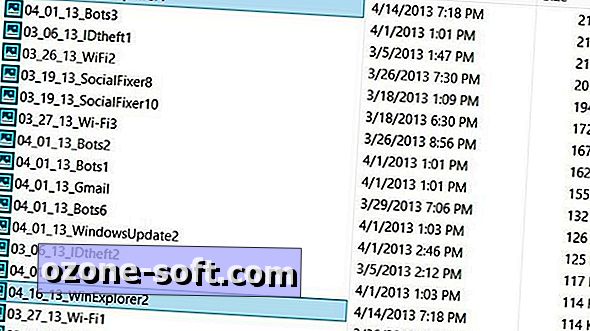



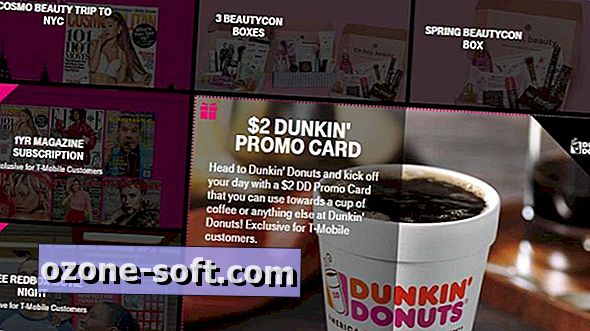




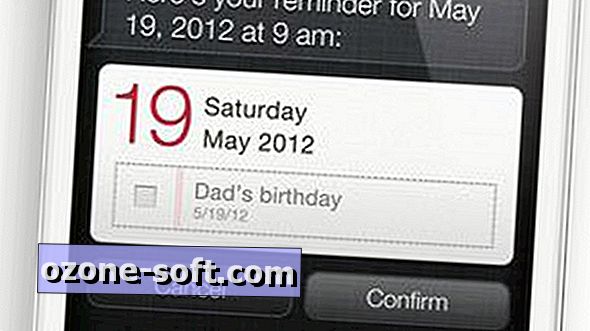


Laat Een Reactie Achter